
怎么变为旧版安卓系统, 备份重要数据
时间:2024-12-11 来源:网络 人气:
如何将安卓系统降级到旧版
备份重要数据
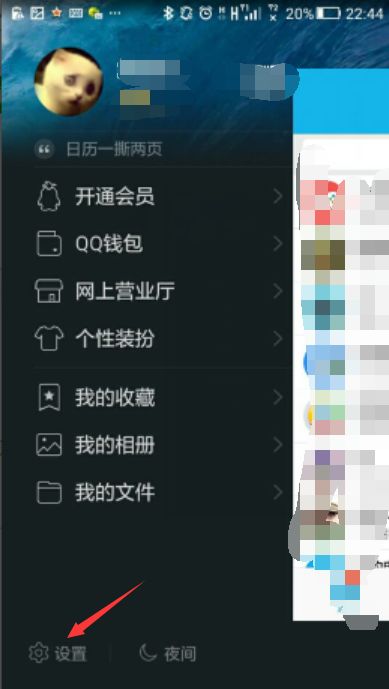
在进行任何系统操作之前,备份你的重要数据至关重要!无论是联系人、照片、文档还是其他个人文件,都应该事先妥善存储起来。这样,即使在降级过程中出现意外情况,你的数据也能得到保护。
备份方法可以有多种,例如使用云服务、外部存储设备或者专业的备份软件。确保备份过程完成后,再继续进行下一步操作。
确定降级目标版本
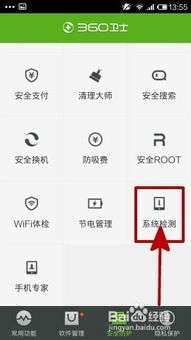
在降级手机系统之前,你需要确定你想要降级到哪个固件版本。这通常要根据你的手机型号和厂商提供的官方支持来确定。可以通过以下途径获取信息:
1. 厂商官网:访问手机厂商的官方网站,查找关于系统更新的相关信息。
2. 技术论坛:在手机相关的技术论坛中搜索,其他用户可能会分享他们的降级经验。
3. 官方客服:联系手机厂商的客服,询问是否支持降级以及降级到哪个版本。
开启开发者选项
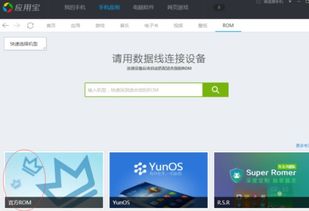
降级安卓手机系统需要在开发者选项中进行相关设置。要打开开发者选项,首先打开手机的设置菜单,然后找到关于手机或类似名称的选项。在这里,你会看到一个版本号或内部版本号。
连续点击7次该选项,直至出现提示你已成为开发者。这样就成功开启了开发者选项。
启用USB调试模式
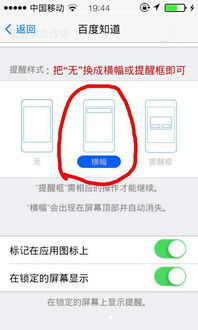
降级手机系统的下一步是启用USB调试模式。在开发者选项中,找到USB调试选项,将其开启。
开启USB调试模式后,你的手机可以通过USB连接到电脑,进行系统降级操作。
下载旧版固件
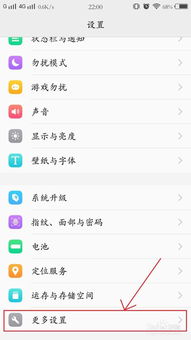
根据你确定的降级目标版本,从官方网站或可信来源下载对应的旧版固件。确保下载的是与你手机型号完全匹配的固件版本。
下载完成后,将固件文件保存到电脑上,以便后续操作。
使用刷机工具
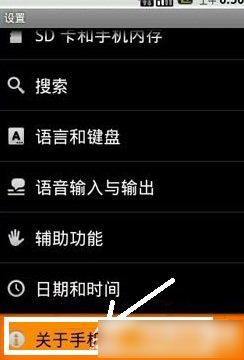
使用刷机工具将旧版固件刷入手机。市面上有许多刷机工具,如Odin、TWRP等。以下以Odin为例进行说明:
1. 下载并安装Odin刷机工具。
2. 将手机进入下载模式:关机后,同时按住音量下键和开机键,直到出现下载模式界面。
3. 打开Odin刷机工具,连接手机到电脑。
4. 在Odin工具中,选择对应的手机型号和下载模式。
5. 将下载的旧版固件文件拖拽到Odin工具的AP或PA选项中。
6. 点击“开始”按钮,Odin工具将开始刷机过程。
7. 刷机完成后,手机会自动重启。
通过以上步骤,你可以将安卓系统降级到旧版。在操作过程中,请务必谨慎,确保备份好重要数据,并选择合适的固件版本。祝您操作顺利!
相关推荐
教程资讯
教程资讯排行













